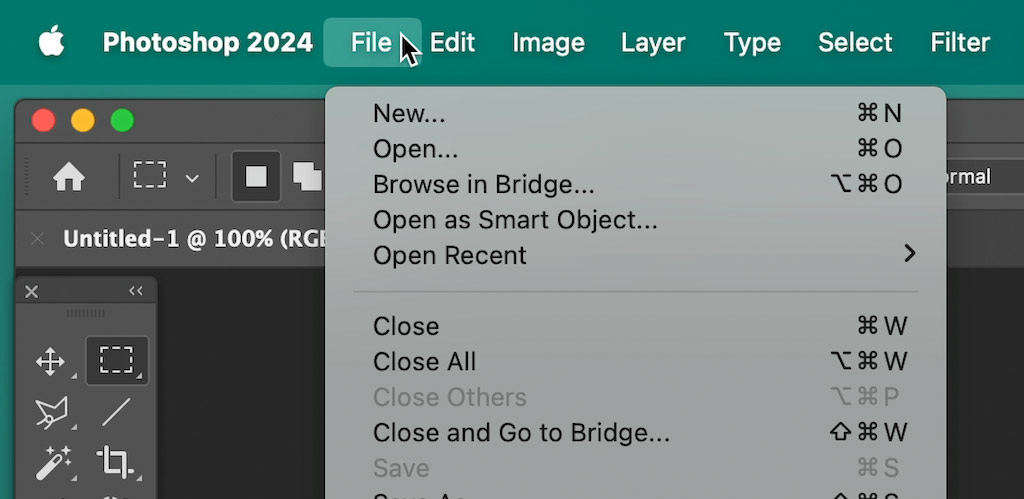Enligt Adobes instruktioner behöver du helt installera om senare versioner av Photoshop om du vill växla språk från t.ex. svenska till engelska. Så kan vi ju inte ha det!
Att byta språk i Photoshop från svenska till engelska kan vara användbart av flera olika anledningar. Kanske vill du följa en engelsk guide eller behöver producera bild- eller grafikmaterial där programspråket måste vara mer internationellt. Oavsett anledning är det officiella tillvägagångssättet för att byta språk i Photoshop att först öppna Creative Cloud-appen på datorn och därefter gå till Konto följt av Inställningar. Väl här behöver du klicka på Appar i sidofältet och välja det språk du vill använda i listan vid Standardspråk för installation.
Det dumma med ovanstående är att du, för att byta språk i ett redan installerat program, sedan behöver avinstallera och därefter installera programmet igen. Detta är tyvärr fortfarande sant om du vill byta till något annat språk än engelska. Men (!) är det däremot just engelska du är ute efter går det faktiskt att lösa bytet på ett annat, bra mycket snabbare, sätt.
Byt språket i Photoshop till engelska
Vad vi ska göra är inte knepigare än att göra det omöjligt för Photoshop att ladda in språkfilen som avser svenska. Vilket gör att programmet tar till sin backup-lösning och istället laddar in engelska som programspråk. För att åstadkomma detta gör vi följande.
- Börja med stänga Photoshop om du har programmet öppet. Navigera sedan till nedanstående sökväg. Jag använder macOS men processen är densamma på Windows (även om sökvägarna skiljer sig åt)
macOS: Appar > Adobe Photoshop > Locales > (Ditt språk) > Support Files
Windows: C: > Program Files > Adobe > Adobe Photoshop > Locales > (Ditt språk) > Support Files
- Leta nu rätt på filen med namnet tw10428_Photoshop_sv_SE.dat.
- Högerklicka på filen och välj att byta namn på den. Ändra namnet till precis vad som helst, annat än originalfilens namn. Det räcker alldeles utmärkt med att t.ex. bara lägga till ett utropstecken på slutet av namnet.
- För att namnbytet ska gå igenom behöver du sedan bekräfta ändringen med administratörsrättigheter.
- Nu är det bara att starta upp Photoshop igen precis som vanligt. Under uppstarten kommer programmet leta efter språfilen tw10428_Photoshop_sv_SE.dat som ju numera inte längre heter vad programmet tror. Varpå Photoshop istället startar med engelska då detta språk är ”inbakat” i programmet utan att någon specifik språkfil behövs.
Om du vill byta tillbaka till svenska
- För att återställa språket till svenska är det inte knepigare än att återigen börja med att stänga Photoshop om du har programmet öppet. Navigera därefter till filen du nyss bytt namn på och ändra tillbaka namnet till tw10428_Photoshop_sv_SE.dat.
- Starta därefter Photoshop igen. Eftersom språfilen nu hittas blir språket istället, och precis som tidigare, svenska.
Får du det inte att fungera eller har du andra funderingar? Dela gärna med dig av tankarna i kommentarerna nedanför!